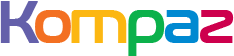masukkan script iklan disini
OpenBox este un manager de ferestre simplu, usor si configurabil. De la versiunea 3.0 Openbox a fost total rescris in C, fara a mai folosi coduri din blackbox.
Nu sunt prea multe tutoriale in limba romana cum poti schimba wallpaper-ul in Openbox. In acest caz va voi arata cum sa schimbati wallpaper-ul cu managerul de fisiere Thunar si vizualizatorul de imagini feh. Pentru aceasta urmati pasii de mai jos:
1. trebuie sa aveti instalat Thunar si feh care se pot gasi in managerul software Synaptic
2. deschideti Thunar si intrati in meniul Edit->Configure custom action...
3. Clic pe buonul cu semnul + (add a new custom action) unde ne apare o alta fereastra
4. in tabul Basic setati numele, descrierea si pictograma dorita, iar la sectiunea Command introduceti una din comenzile de mai jos:
- feh --bg-center %f
- feh --bg-scale %f
- feh --bg-tile %f
Eu recomand ultima comanda.
5. in tabul Appearance Condition:
- la File Pattern: puneti o steluta (*)
- la Appears if selection contains: bifati Image files
6. faceti clic pe OK si apoi pe Close
Pentru a va seta imaginea ca wallpaper intrati in Thunar, dati clic dreapta pe fisierul imagine dorit si alegeti Open with "feh" si se va deschide imaginea. Faceti din nou clic dreapta pe imagine si alegeti File->Background->Set Tiled.
Nu sunt prea multe tutoriale in limba romana cum poti schimba wallpaper-ul in Openbox. In acest caz va voi arata cum sa schimbati wallpaper-ul cu managerul de fisiere Thunar si vizualizatorul de imagini feh. Pentru aceasta urmati pasii de mai jos:
1. trebuie sa aveti instalat Thunar si feh care se pot gasi in managerul software Synaptic
2. deschideti Thunar si intrati in meniul Edit->Configure custom action...
3. Clic pe buonul cu semnul + (add a new custom action) unde ne apare o alta fereastra
4. in tabul Basic setati numele, descrierea si pictograma dorita, iar la sectiunea Command introduceti una din comenzile de mai jos:
- feh --bg-center %f
- feh --bg-scale %f
- feh --bg-tile %f
Eu recomand ultima comanda.
5. in tabul Appearance Condition:
- la File Pattern: puneti o steluta (*)
- la Appears if selection contains: bifati Image files
6. faceti clic pe OK si apoi pe Close
Pentru a va seta imaginea ca wallpaper intrati in Thunar, dati clic dreapta pe fisierul imagine dorit si alegeti Open with "feh" si se va deschide imaginea. Faceti din nou clic dreapta pe imagine si alegeti File->Background->Set Tiled.